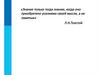Похожие презентации:
Прямое форматирование. Стилевое форматирование
1.
Прямое форматирование.Стилевое форматирование
ОБРАБОТКА ТЕКСТОВОЙ
ИНФОРМАЦИИ
Автор:
Учитель информатики ГБОУ
СОШ№275
Нелинов С.В.
Санкт-Петербург 2019г.
2.
КЛЮЧЕВЫЕ СЛОВА•форматирование
•шрифт
•размер
•начертание
•абзац
•выравнивание
•отступ первой строки
•междустрочный интервал
•стиль
•параметры страницы
3.
Этапы создания документа накомпьютере:
1.
2.
Создание документа
Задание параметров страницы
3. Задание режима отображения
4.
Набор текста
5.
Редактирование документа
6.
Форматирование документа
7.
Сохранение документа
документа
4.
ФорматированиеФорматирование — это любые операции по
приданию документу такого вида, который
он будет иметь на бумаге, изменение
внешнего вида документа без изменения его
содержания. (Оформление документа)
5.
Общие сведения о форматированииСпособы форматирования
Прямое форматирование
Произвольные
символьные
фрагменты (символы,
слова, строки,
предложения)
и абзацы
Стилевое форматирование
Структурные элементы
(заголовки, основной текст,
примеры)
6.
Форматирование символовСимвол – минимальная графическая единица текста.
Свойства символа
Шрифт
Выполненные
в едином
стиле
изображения
символов
Размер шрифта
Начертание
Высота
шрифта
от нижнего
края самой
низкой буквы
до верхнего
края самой
высокой
буквы
Нормальное
Полужирное
Курсивное
Подчёркнутое
Надстрочное (x3)
Подстрочное (x2)
Цвет
Цвет
видимой
части
символа
7.
Шрифт – это полный набор символовопределенного начертания.
Существует две основных разновидностей
шрифтов: шрифты с засечками и рубленые
шрифты.
Шрифты с засечками имеют на
концах черточки.
В рубленых шрифтах черточек
нет.
Обычно шрифты с засечками применяют
для оформления основного текста документа,
а рубленые - в заголовках.
8.
Форматирование символовМожно изменить:
• шрифт
• размер шрифта
• начертание шрифта
• межсимвольный интервал
• применить к символам эффекты
9.
Единицей измеренияшрифта является пункт
1 пт = 0,367 мм
Кегль – размер шрифта в
пунктах.
Размеры шрифтов можно
изменять в больших
пределах.
10.
Размер (кегль) шрифта11.
Изменение типа шрифта12.
Кроме нормального(обычного) начертания
символов обычно
применяют
полужирное,
курсивное,
подчеркнутое.
13.
Начертание шрифтаполужирный
курсив
подчеркнутый
14.
Можнотакже
установить
дополнительные
параметры
форматирования
символов:
подчеркивание
символов
различными типами линий,
изменение вида символов,
изменение расстояний между
символами.
Формат→Шрифт
15.
Формат - Шрифт16.
17.
Межсимвольный интервал18.
Эффекты19.
Форматирование абзацевАбзац - это часть документа между двумя соседними
непечатаемыми управляющими символами конца абзаца.
Процесс ввода абзаца заканчивается нажатием клавиши Enter.
Свойства абзаца
Выравнивание
Отступ первой строки
Междустрочный интервал
Отступы слева и справа
Интервалы перед и после
20.
Форматирование абзацевАбзац - это фрагмент текста, набранный между двумя нажатиями на клавишу
Enter.
Назначение кнопок группы «Абзац»:
Кнопки выравнивания
абзацев
Уменьшить
отступ
Интервал между строками и
абзацами
Увеличить
отступ
Заливка абзаца
Формат по
образцу
Границы абзаца
21.
Форматирование абзацевУстановка отступов с помощью горизонтальной линейки
На горизонтальной линейке расположено три подвижных маркера,
перетаскивая левой клавишей мыши нижние из них, можно установить левую
и/или правую границы выделенного абзаца, а перетаскивая верхний, можно
сделать отступ или выступ для первой строки абзаца.
Отступ первой строки абзаца
Левая граница абзаца
Установка отступов с помощью команды Абзац
Поле Отступ:
- установка левой и правой границ абзаца;
- установка отступа или выступа первой
строки.
Правая граница абзаца
22.
Форматирование абзацевИнтервалы между строками и абзацами
Способ 1.
Для изменения интервала между строками текста или
между
абзацами
можно
воспользоваться
кнопкой
«Интервал» в группе Абзац.
Способ 2.
1. Выделите абзацы;
2. Выберите команду Главная - Абзац или
одноименную из контекстного меню.
3. В диалоге Абзац в поле Интервал щелкните на
стрелке поля Междустрочный и выберите нужное
значение.
4. Нажмите «ОК».
23.
Форматирование абзацевФорматирование по образцу
Если Вам нужно применить определенный формат к нескольким фрагментам
текста, то это легко сделать с помощью кнопки «Формат по образцу».
Выполнять форматирование по образцу можно как для абзацев, так и для
отдельных слов.
Порядок действий:
1. Выделите текст-образец форматирования
кнопке «Формат по образцу»
2. Проведите
«метелкой»
отформатировать.
по
тексту,
и
который
щелкните
Вы
по
хотите
3. Если нужно применить формат к нескольким абзацам, то после
выделения
образца
форматирования,
дважды
щелкните
по
кнопке «Формат по образцу», а затем последовательно щелкните на
всех абзацах, которые требуется отформатировать должным образом;
4. Для отмены
дальнейшего
«Формат по образцу».
форматирования щелкните по кнопке
24.
Форматирование страниц документовПри оформлении текстового документа, предназначенного
для печати, особое внимание следует уделить его
расположению на листах бумаги.
Параметры страницы
Книжная
Ориентация
Альбомная
Верхнее
Поля
Нижнее
Номера
страниц
Колонтитулы
Левое
Окно выбора параметров страницы в Microsoft Word
Правое
25.
Стилевое форматированиеПрименяют к структурным элементам, несущим одну и ту же
функциональную нагрузку.
Назначается определённый стиль форматирования - набор
параметров форматирования (шрифт, его начертание и размер,
отступ первой строки, междустрочный интервал).
Преимущества стилевого форматирования
экономит время –
применить
стиль как набор
параметров
форматирования
значительно
быстрее, чем
задавать
соответствующие
параметры
один за другим
обеспечивает
единообразие
в оформлении
текстового
документа;
применение
определённого
стиля вносит строгость
в оформление
документа
позволяет
быстро изменить
вид отдельных
элементов во всем
документе –
достаточно внести
изменения в стиль,
и оформление
будет изменено
во всём документе
26.
Стиль форматированияСтиль
форматирования
форматирования
уникальное имя.
(шрифта,
— набор параметров
абзаца и пр.), имеющий
Единые стили используются:
• при создании больших документов ;
• при объединении нескольких документов в один.
Виды стилей Word:
• стили символов;
• стили абзацев;
• стили таблиц;
• стили списков.
• Стилевое форматирование заключается в
назначении специальных стилей абзацам или
символам.
26
27.
Преимущества• возможность
форматировать
единообразно
различные части документа;
• возможность
быстрого
переформатирования
абзацев;
• возможность
стандартного
оформления
документов с использованием ранее созданных
стилей;
• возможность создания автоматического оглавления
для документа.
28.
Применение экспресс-стилейЛента Главная:
Текущий стиль
Раскрыть список
стилей
Применить стиль
29.
Изменение экспресс-стиля• Лента Главная
30.
Создание нового стиляСоздать новый стиль
31.
Изменение стиляI способ
32.
Изменение стиляII способ
33.
Инспектор стилейСоздать стиль
Инспектор стилей
34.
Управление стилямиУправление стилями
35.
Сохранение документа в различныхтекстовых форматах
При сохранении текстового документа в файле на внешнем
носителе сохраняется собственно текст и команды его
форматирования.
ТХТ – только текст без форматирования
RTF – расширенный текстовый формат(универсальный
формат)
DOC – документ Word
HTML, HTM – Web-страница
PDF -формат для представления в электронном виде
печатных документов
ODT -собственный формат документов OpenOffice.org
Writer
36.
Самое главноеФорматирование текста - процесс его оформления; восприятие
документа становится более простым за счёт вычленения и одинакового
оформления однотипных структурных элементов текста. Различают :
• прямое форматирование;
• стилевое форматирование.
Форматирование символов - изменение значений свойств введенных
символов: шрифта, размера, начертания, цвета и т. д.
Форматирование абзаца - изменение таких свойств, как выравнивание,
отступ первой строки, междустрочный интервал, отступы слева и справа,
интервалы перед и после и др.
Основными параметрами страницы документа являются размер бумаги,
ориентация страницы и размер полей.
Наиболее распространены следующие форматы файлов, в которых
сохраняют текстовые документы: TXT, DOC, ODT, RTF, HTML, PDF.
37.
Вопросы и задания•Что понимается под форматированием текста?
•В чём основная цель форматирования?
•Перечислите наиболее распространённые форматы
файлов, в которых сохраняют текстовые документы.
• Что можно изменять в процессе форматирования
символов?
•Что можно изменять в процессе форматирования
абзацев?
•Перечислите основные параметры страницы документа,
выводимого на печать.
•Какие преимущества обеспечивает стилевое
форматирование?
38.
Вопросы и заданияОпределите, к какой группе действий относятся следующие
действия.
Замена одного символа на другой
Вставка пропущенного слова
Удаление фрагмента текста
Выравнивание текста по ширине
Проверка правописания
Изменение межстрочного расстояния
Изменение размеров полей страницы
Удаление ошибочного символа
Поиск и замена
Перемещение фрагмента текста
форматирование
Редактирование
Изменение шрифта
39.
Вопросы и заданияВыберите параметры, устанавливаемые при задании
параметров страницы:
ориентация
стиль
размер шрифта
размер бумаги
номера страниц
поля
междустрочные интервалы
отступы
выравнивание абзацев
начертание
40.
Вопросы и заданияОпределите, к какой группе относятся следующие свойства.
Шрифт
Выравнивание
Отступ первой строки
Начертание
Цвет
Междустрочный интервал
Отступ слева
Отступ перед
Размер (кегль) шрифта
Отступ справа
форматирование
абзацев
Свойства
Свойства символов
Интервал после
41.
Вопросы и заданияВыберите форматы текстовых файлов:
ODT
JPEG
RTF
BMP
GIF
TXT
DOC
HTML
EXE
42.
Опорный конспектФорматирование текста — процесс его оформления.
Прямое
Форматирование
Форматирование
абзацев
Стилевое
Выравнивание
Форматирование
символов
Параметры
страницы
Шрифт
Отступ первой
строки
Отступ слева
Размер бумаги
Размер
Отступ справа
Ориентация
страницы
Начертание
Интервал перед
Размер полей
Цвет
Интервал после
Форматы текстовых файлов
TXT
DOC
ODT
RTF
HTML
43.
Домашнее задание§4.3, № 192–200















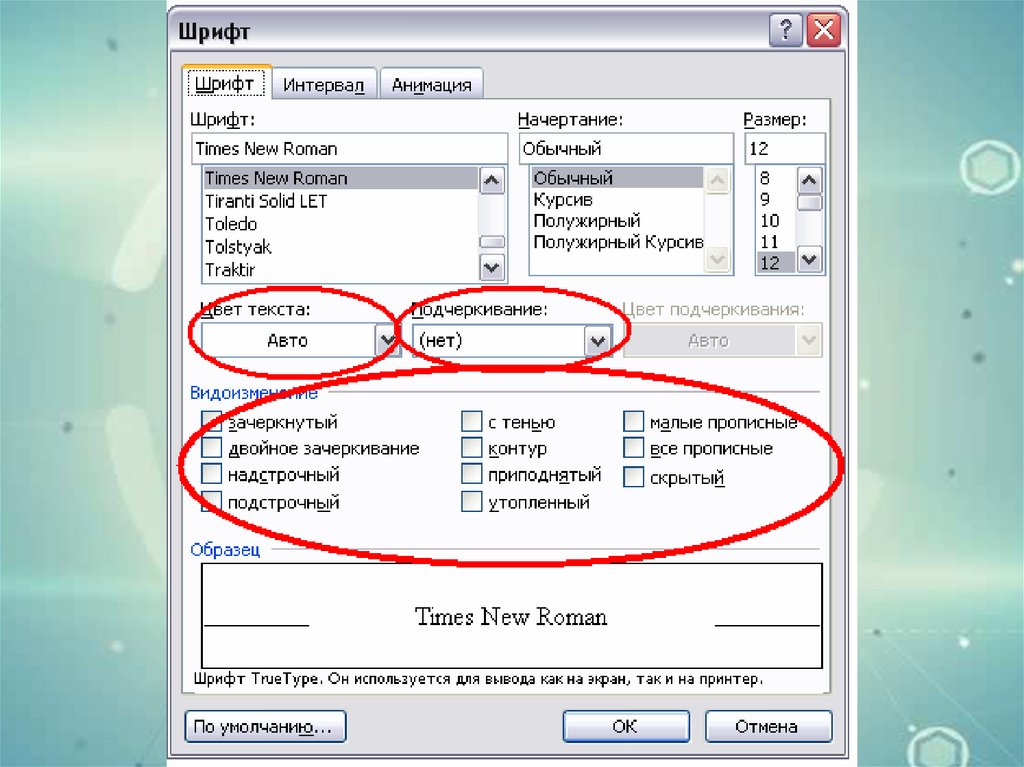



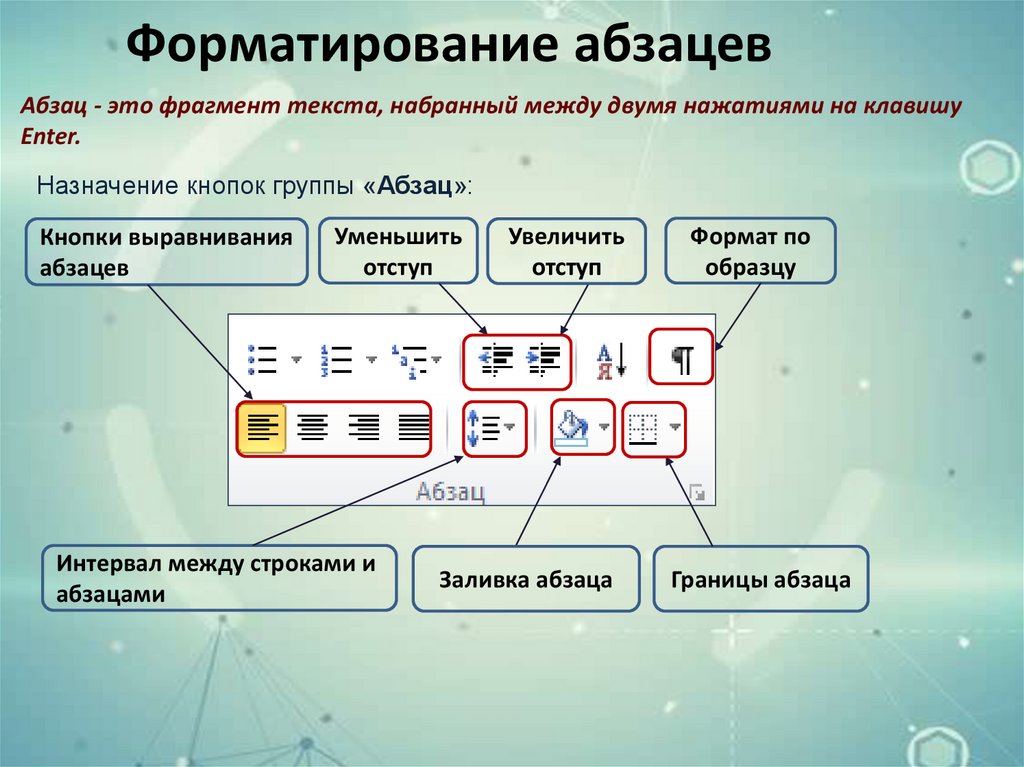
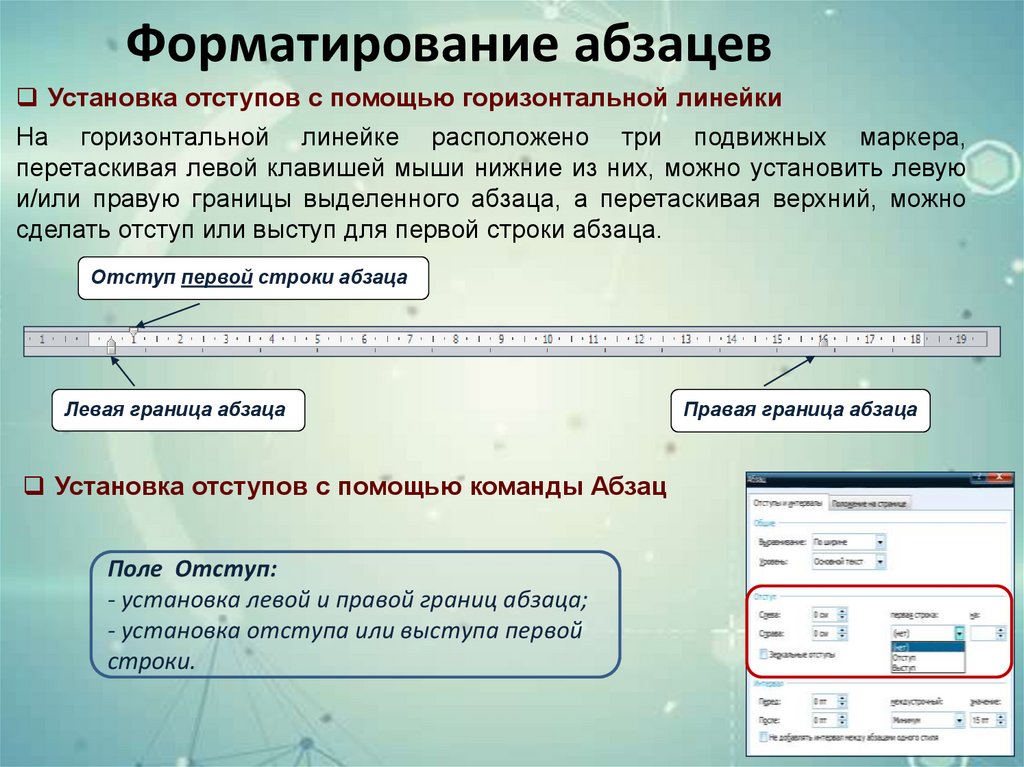


















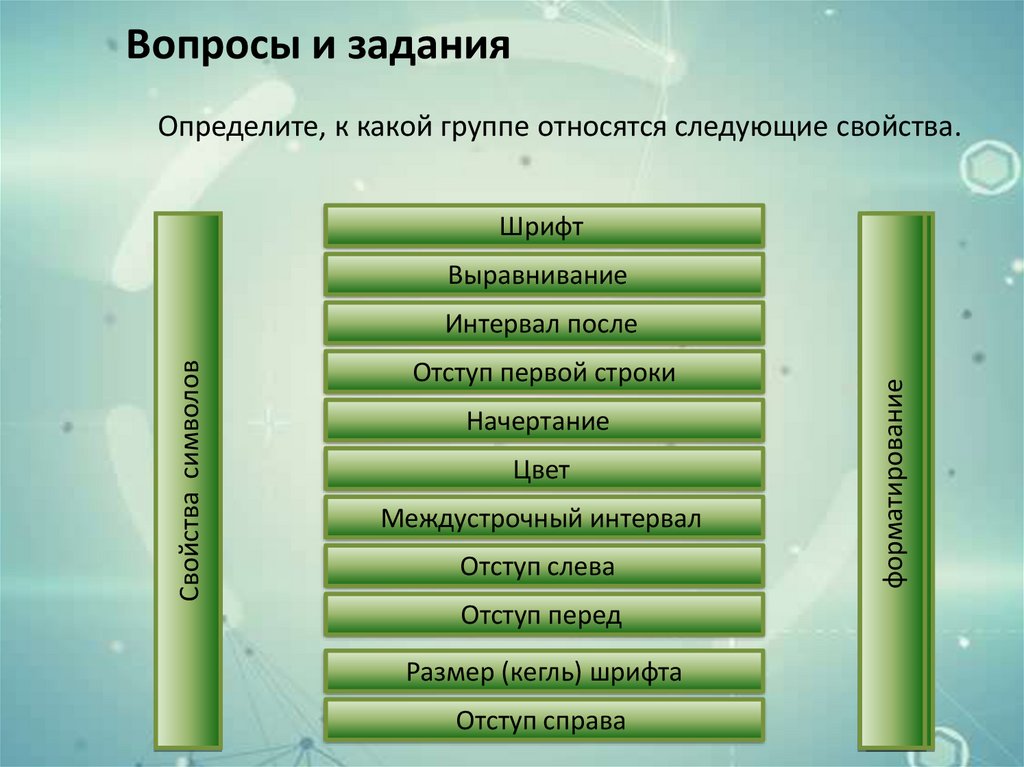



 Программное обеспечение
Программное обеспечение